说说CAD做出弧形排列的文字的详细操作。
- PC教程
- 35分钟前
- 303
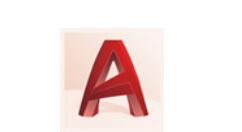
CAD这款应用是非常受大家欢迎的,而今天讲解的是CAD做出弧形排列的文字的操作,想学习的朋友就去下文看一看,了解了解,相信对大家一定会有所帮助的。 CAD做出弧形...
CAD这款应用是非常受大家欢迎的,而今天讲解的是CAD做出弧形排列的文字的操作,想学习的朋友就去下文看一看,了解了解,相信对大家一定会有所帮助的。
CAD做出弧形排列的文字的详细操作
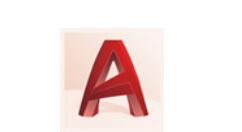
一、制作弧形文字:
1、首先要安装ET扩展,安装教程在下面。
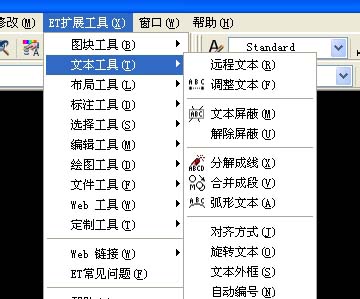
2、点击ET扩展,下拉点击文本工具,下拉点击弧形文字。
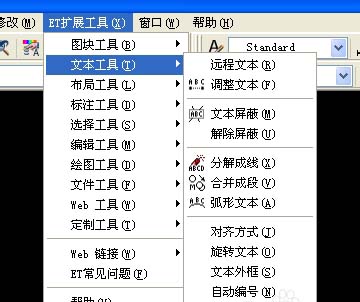
3、然后选中一个圆弧回车,这时出现如下窗口,输入文字内容,设置好大小,字体等等

4、然后点击确定,弧形文字就插入进去了。
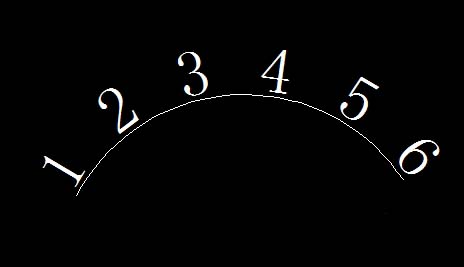
二、安装ET扩展:
我这边以CAD2008版本为例,首先先打开控制面板
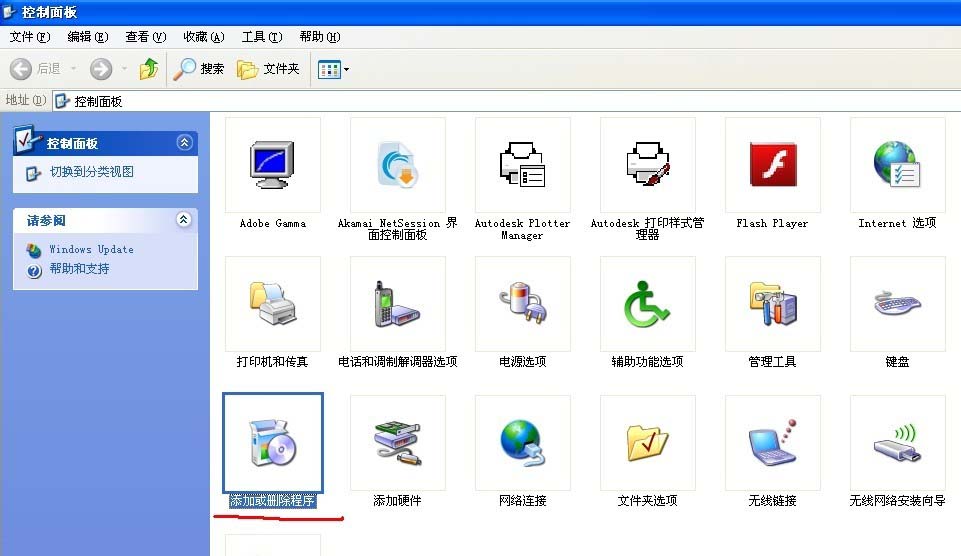
然后打开添加或删除程序,这时会出现窗口
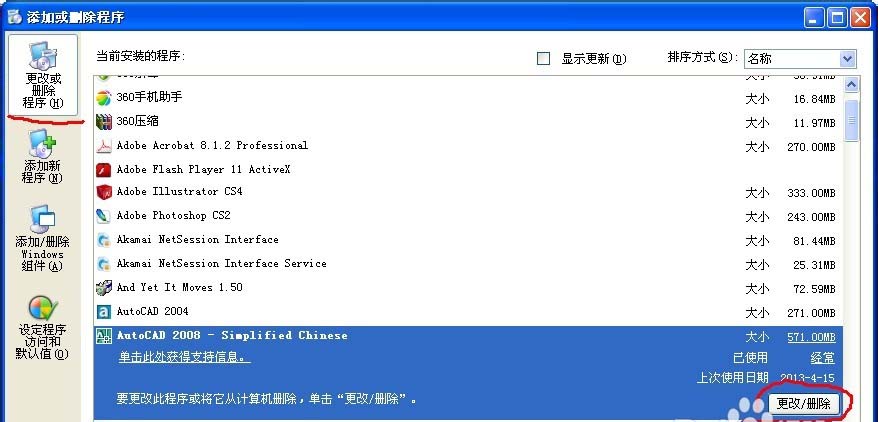
你找到CAD,点击更改,会出现像安装时一样的窗口
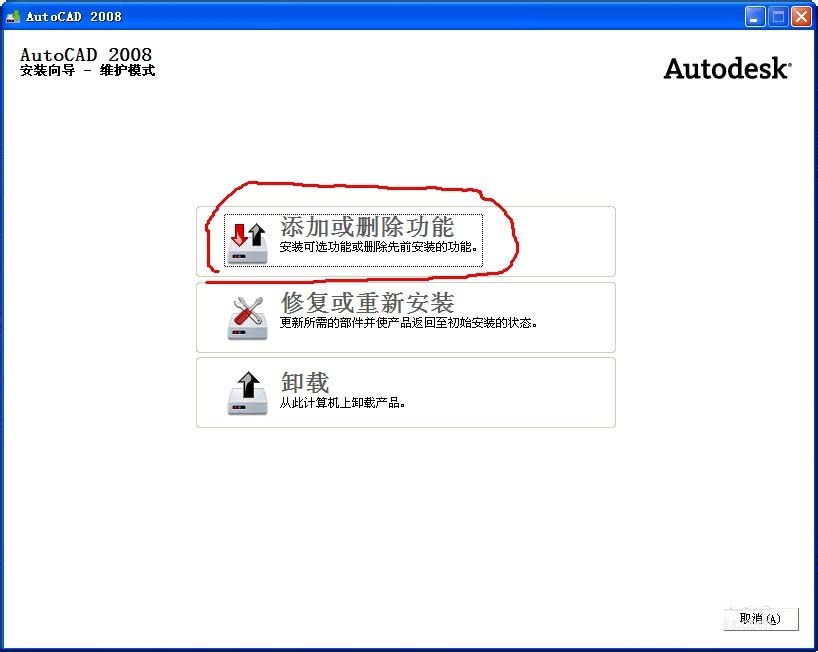
接着点击添加或删除功能,看到ET扩展了吧?
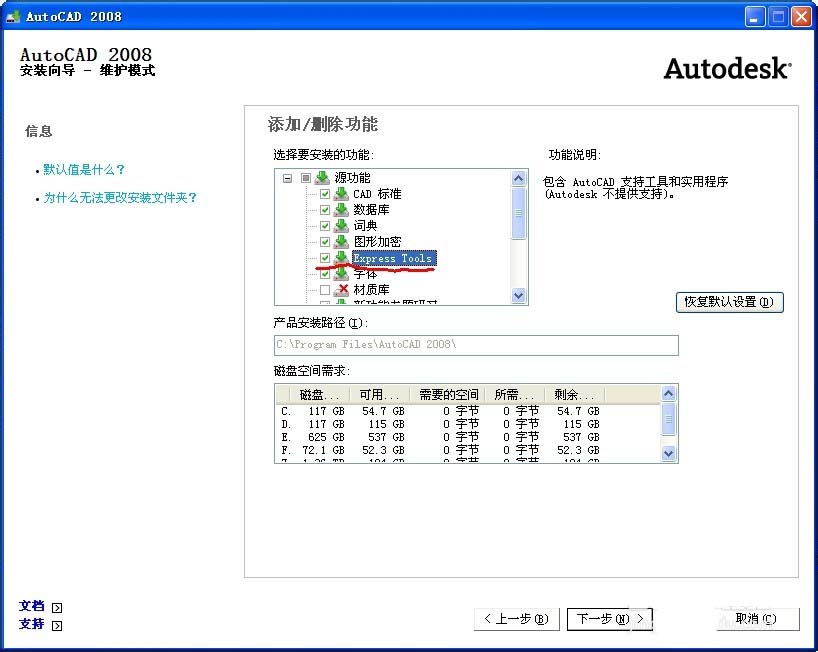
也就是Express Tool,在前面勾选,点击下一步,新版本的的按钮是更新,直到结束更新
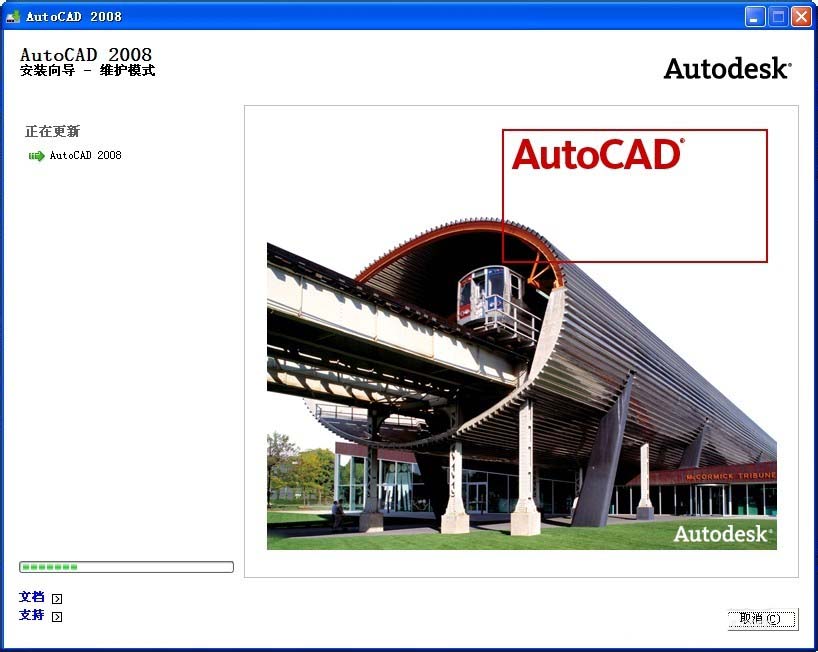
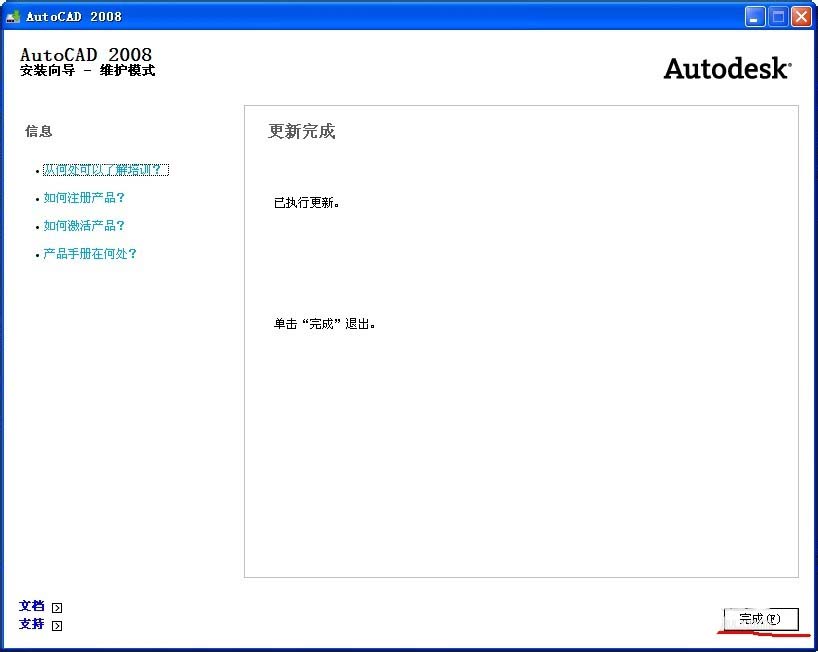
再打开CAD就有了ET扩展了。
上面就是打字教程网小编为大家带来的CAD做出弧形排列的文字的详细操作流程,一起来学习学习吧。相信是可以帮助到一些新用户的。
本文由cwhello于2024-10-11发表在打字教程,如有疑问,请联系我们。
本文链接:https://dzxmzl.com/6016.html
本文链接:https://dzxmzl.com/6016.html